- Partie 1. Récupérer des fichiers PDF perdus sous Windows avec FoneLab Data Retriever
- Partie 2. Récupérer des fichiers PDF perdus sur Windows via des outils en ligne
- Partie 3. Récupérer des fichiers PDF perdus sous Windows en réparant Adobe Acrobat Reader
- Partie 4. FAQ sur la récupération de fichiers PDF perdus sous Windows
Récupérez les données perdues / supprimées de l'ordinateur, du disque dur, du lecteur flash, de la carte mémoire, de l'appareil photo numérique, etc.
Récupérer des fichiers PDF perdus sur Windows de 3 manières sans stress
 Mis à jour par Valyn Hua / 27 juin 2021 09:00
Mis à jour par Valyn Hua / 27 juin 2021 09:00Nous utilisons souvent des fichiers PDF dans notre travail ou à l'école car ils sont bien plus sûrs que d'autres formats. Est-ce que tu sais pourquoi? La raison en est que vous pouvez définir un nom d'utilisateur et un mot de passe pour un fichier PDF afin que personne d'autre que vous ne puisse y accéder. De plus, ce format de fichier est le meilleur choix si vous manquez d'espace de stockage sur votre ordinateur. Les PDF sont des fichiers compressés dont la taille est inférieure à celle des autres formats de fichiers.
Indépendamment de l'utilité des PDF, vous pouvez les perdre pour une raison quelconque. Les raisons possibles sont les virus, les logiciels malveillants, les opérations erronées, etc. La question est : pouvez-vous restaurer des fichiers PDF ? Définitivement oui! Voir les 3 principales méthodes de cet article. Faites défiler vers le bas pour les découvrir.
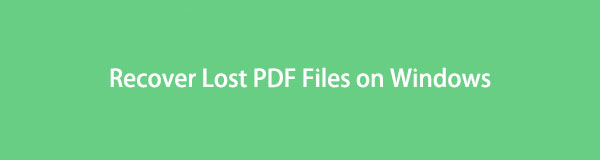

Liste de guide
- Partie 1. Récupérer des fichiers PDF perdus sous Windows avec FoneLab Data Retriever
- Partie 2. Récupérer des fichiers PDF perdus sur Windows via des outils en ligne
- Partie 3. Récupérer des fichiers PDF perdus sous Windows en réparant Adobe Acrobat Reader
- Partie 4. FAQ sur la récupération de fichiers PDF perdus sous Windows
Partie 1. Récupérer des fichiers PDF perdus sous Windows avec FoneLab Data Retriever
Vous ne savez pas comment vous avez perdu vos fichiers PDF ? Bien, FoneLab Data Retriever est le logiciel de récupération de PDF qui vous convient ! Il peut récupérer vos fichiers dans de nombreux scénarios récupérables qui se produisent couramment dans nos vies. Cela inclut la suppression accidentelle, les virus informatiques, la mise hors tension inattendue, le formatage indésirable, etc. En outre, vous pouvez récupérer différents types de fichiers à l'aide de cet outil, tels que des documents, des e-mails, des vidéos, des photos, etc. De plus, ce logiciel ne détruira pas les données d'origine que vous récupérerez.
FoneLab Data Retriever - récupérez les données perdues / supprimées de l'ordinateur, du disque dur, du lecteur flash, de la carte mémoire, de l'appareil photo numérique, etc.
- Récupérez des photos, des vidéos, des contacts, WhatsApp et plus de données en toute simplicité.
- Prévisualiser les données avant la récupération.
De plus, vous pouvez utiliser sa fonction de prévisualisation si vous n'êtes pas sûr des données que vous récupérez. Dans ce cas, vous pouvez voir le contenu des fichiers avant la récupération. Voulez-vous savoir comment utiliser cet outil de récupération de fichiers PDF ? Imitez les étapes ci-dessous.
Étape 1Téléchargez FoneLab Data Retriever sur son site officiel. Il vous suffit de cliquer sur le Téléchargement gratuit bouton. Configurez-le ensuite et cliquez sur le Installer bouton. Après cela, le logiciel sera lancé par l'ordinateur.
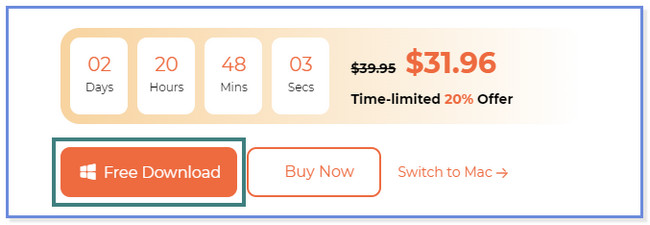
Étape 2L'outil vous montrera les types de données et les emplacements qu'il prend en charge. Veuillez cliquer sur le Documents bouton en haut puisque vous récupérerez des fichiers PDF. Après cela, choisissez l'emplacement ou les appareils sur lesquels vous pensez avoir perdu vos fichiers PDF. Clique le Scanner bouton ou l'icône en bas pour continuer.
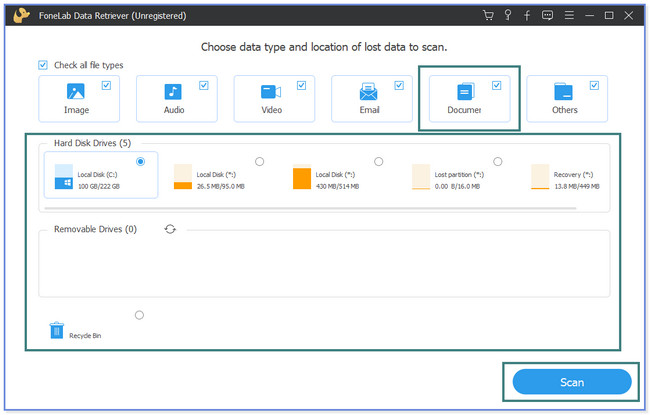
Étape 3Cliquez Documents section sur le côté gauche. Après cela, son contenu apparaîtra sur le côté droit du logiciel. Si vous voulez voir l'aperçu des fichiers, veuillez cliquer sur le Contenu icône en haut à droite.
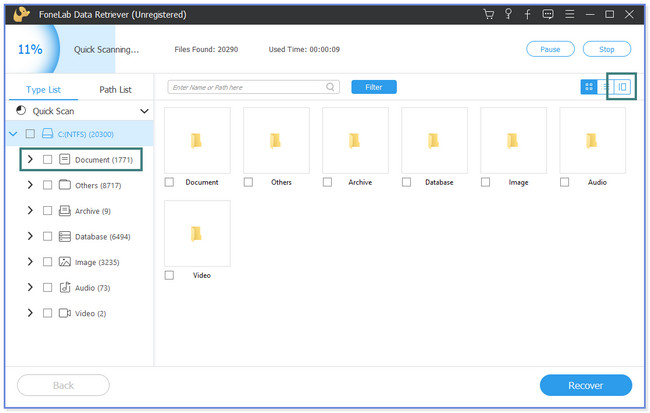
Étape 4Veuillez choisir les fichiers PDF que vous souhaitez récupérer. Après cela, cliquez sur le Récupérer bouton pour démarrer le processus de récupération. Veuillez ne pas interrompre le processus jusqu'à ce qu'il soit terminé.
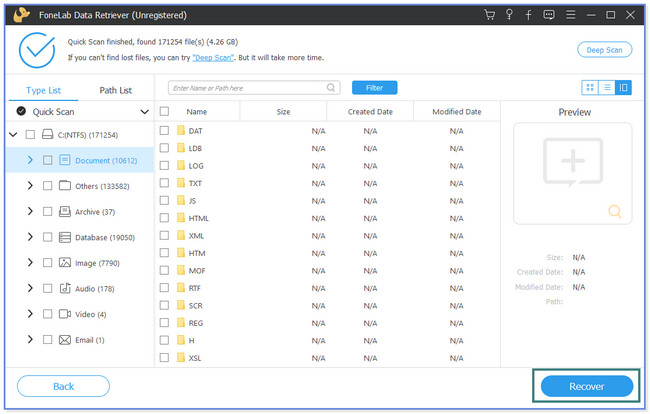
FoneLab Data Retriever peut récupérer des fichiers PDF supprimés avec ou sans sauvegarde. De plus, nous avons également préparé quelques alternatives pour cela. Cependant, vous devez accéder à certains d'entre eux en ligne. Si tel est le cas, vous devez disposer d'une connexion Internet rapide. Quoi qu'il en soit, voulez-vous connaître les méthodes alternatives? Faites défiler vers le bas.
FoneLab Data Retriever - récupérez les données perdues / supprimées de l'ordinateur, du disque dur, du lecteur flash, de la carte mémoire, de l'appareil photo numérique, etc.
- Récupérez des photos, des vidéos, des contacts, WhatsApp et plus de données en toute simplicité.
- Prévisualiser les données avant la récupération.
Partie 2. Récupérer des fichiers PDF perdus sur Windows via des outils en ligne
Saviez-vous que vous pouvez récupérer des fichiers PDF en ligne ? Si ce n'est pas le cas, parcourez cette partie de l'article pour savoir comment procéder. Recovery Toolbox est l'un des outils en ligne que vous pouvez utiliser en toute sécurité. Mais cet outil ne peut récupérer que des fichiers PDF corrompus et autres sur votre ordinateur avec des connexions Internet. En outre, il vous oblige à insérer ou à saisir votre adresse e-mail avant de vous permettre de démarrer le processus de récupération. Vous ne pouvez pas utiliser cet outil si vous n'avez pas de compte de messagerie. De plus, il ne peut pas récupérer les fichiers PDF avec un mot de passe.
Avez-vous un fichier corrompu qui doit être récupéré ? C'est votre chance d'apprendre à utiliser cet outil en ligne. Veuillez suivre les étapes détaillées ci-dessous.
Étape 1Veuillez visiter le site Web pdf.recoverytoolbox.com sur votre ordinateur. Après cela, veuillez cliquer sur le Choisir le dossier bouton en haut. Si vous ne pouvez pas le localiser, vous le verrez en rouge. L'explorateur de fichiers apparaîtra sur l'interface principale. Veuillez sélectionner les fichiers corrompus et cliquez sur le Ouvert bouton dans le coin inférieur droit de l'explorateur de fichiers. En dessous, entrez votre email dans la case et cliquez sur le Étape suivante bouton ou l'icône pour passer à l'étape suivante.
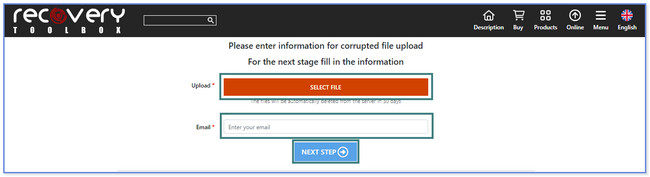
Étape 2L'outil téléchargera le fichier PDF corrompu et vous montrera son pourcentage de traitement en haut. Vous pouvez voir l'aperçu du fichier en cliquant sur le Aperçu bouton. Ensuite, cliquez sur le Étape suivante bouton. Après cela, veuillez enregistrer le fichier PDF corrompu récupéré sur votre ordinateur.
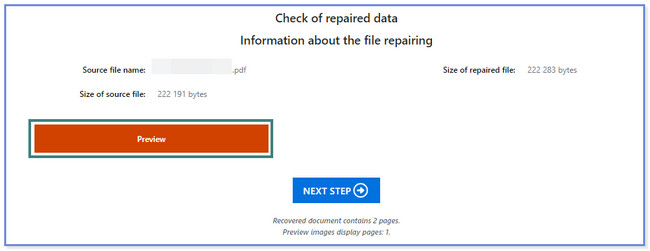
Partie 3. Récupérer des fichiers PDF perdus sous Windows en réparant Adobe Acrobat Reader
Adobe Acrobat Reader est un logiciel de réparation de PDF. Vous pouvez créer, réparer et éditer vos fichiers PDF en l'utilisant. Mais ce logiciel ne peut récupérer que les fichiers corrompus. Pour ce faire, il vous suffit de réparer et de mettre à jour le logiciel. Dans ce cas, les fichiers PDF corrompus seront également corrigés.
Vous voulez savoir comment utiliser cet outil ? Faites défiler vers le bas.
Étape 1Téléchargez Adobe Reader sur votre ordinateur. Il vous suffit de visiter son site officiel et de cliquer sur le Essai gratuit .
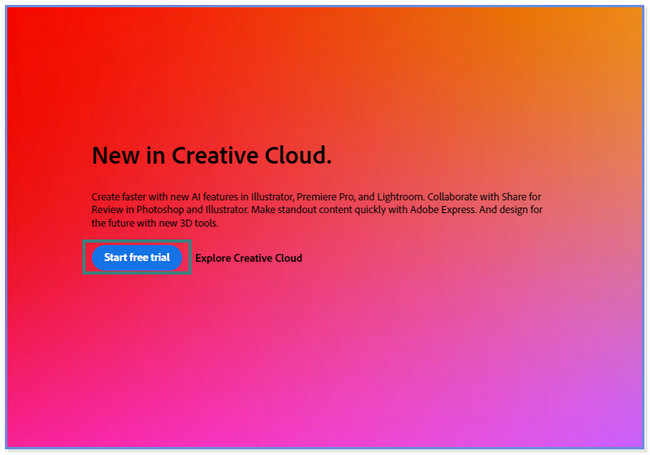
Étape 2Cliquez sur le bouton Aide en haut. Un nouvel ensemble d'options apparaîtra, et cliquez sur le Check for Updates bouton. L'outil vous montrera s'il y a des mises à jour disponibles. S'il y en a un, veuillez l'installer. Clique le d’aide bouton à nouveau et choisissez le Réparation d'installation .
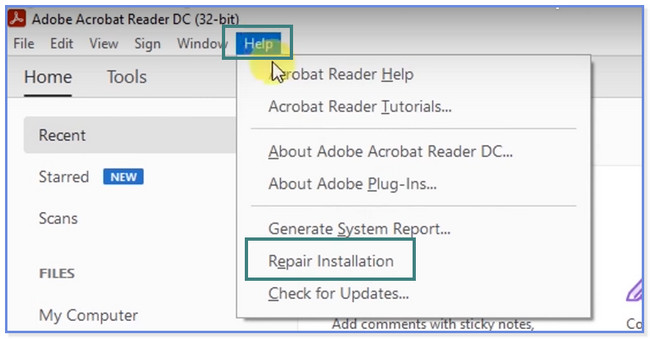
FoneLab Data Retriever - récupérez les données perdues / supprimées de l'ordinateur, du disque dur, du lecteur flash, de la carte mémoire, de l'appareil photo numérique, etc.
- Récupérez des photos, des vidéos, des contacts, WhatsApp et plus de données en toute simplicité.
- Prévisualiser les données avant la récupération.
Partie 4. FAQ sur la récupération de fichiers PDF perdus sous Windows
1. Combien de temps les fichiers supprimés peuvent-ils être récupérés ?
Honnêtement, il n'y a pas de réponse exacte ou fixe quant à la durée de récupération de vos données supprimées ou perdues. Parfois, les fichiers récemment supprimés ou perdus ne peuvent pas être récupérés. Mais les fichiers perdus ou supprimés pendant une longue période peuvent toujours être récupérés. Heureusement, vous pouvez essayer de les récupérer en utilisant FoneLab Data Retriever. Vous pouvez suivre et agir sur le tutoriel de cet article sur la façon de l'utiliser. Mais si vous ne voulez pas perdre de fichiers, il est recommandé de sauvegarder vos fichiers.
2. Pourquoi les fichiers PDF supprimés ne sont-ils pas dans la corbeille ?
Si vous ne trouvez pas les fichiers PDF supprimés dans la corbeille, ils peuvent être définitivement supprimés ou vous pouvez appuyer accidentellement ou inconsciemment sur la touche Maj + Suppr combinaison de touches de votre clavier sans déplacer les fichiers vers la corbeille.
FoneLab Data Retriever - récupérez les données perdues / supprimées de l'ordinateur, du disque dur, du lecteur flash, de la carte mémoire, de l'appareil photo numérique, etc.
- Récupérez des photos, des vidéos, des contacts, WhatsApp et plus de données en toute simplicité.
- Prévisualiser les données avant la récupération.
Cet article recommande 3 méthodes principales pour récupérer des fichiers PDF sur votre ordinateur. Parmi tous, FoneLab Data Retriever se démarque indéniablement. L'outil peut récupérer vos fichiers PDF avec ou sans sauvegarde. De plus, vous pouvez voir rapidement vos fichiers perdus si vous connaissez leur date de création à l'aide de sa fonction de filtre. Il y a beaucoup plus que vous pouvez découvrir sur cet outil. Téléchargez-le maintenant sur votre ordinateur !
